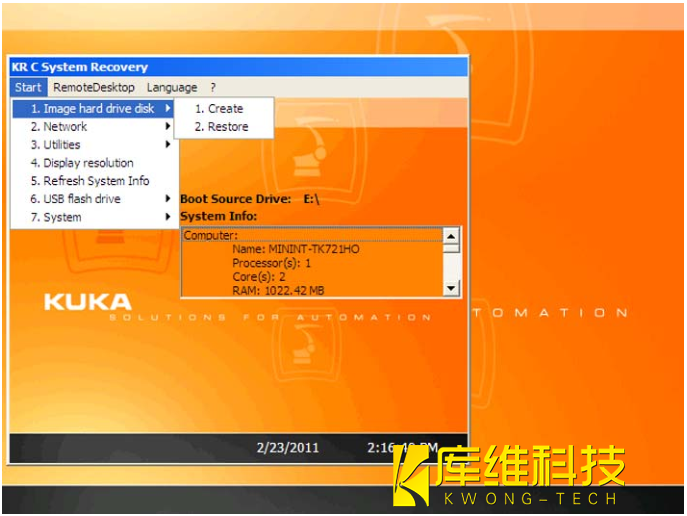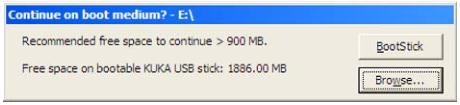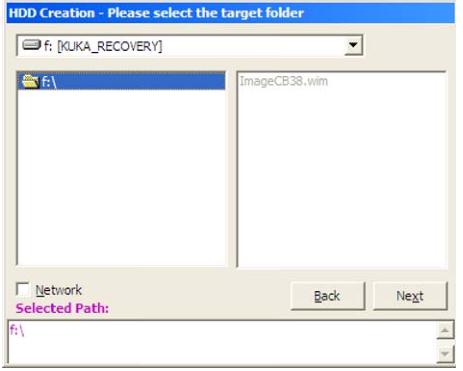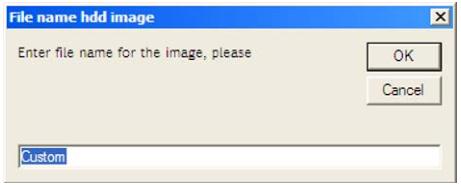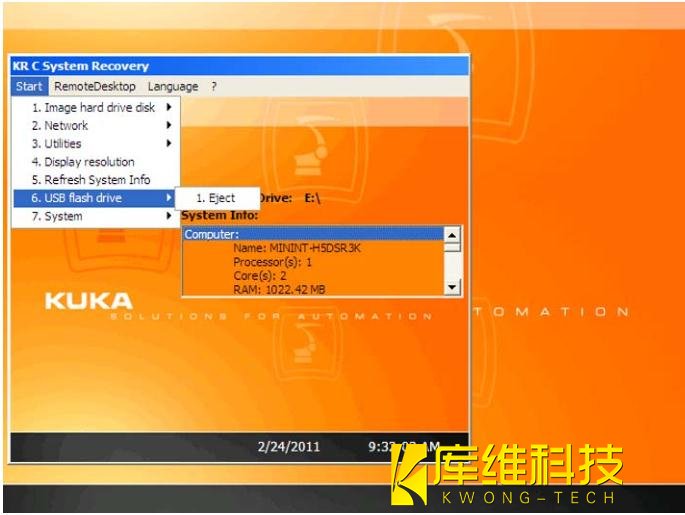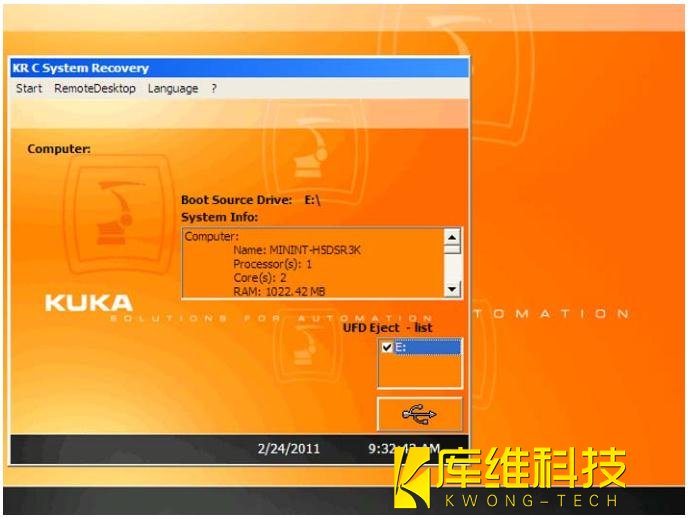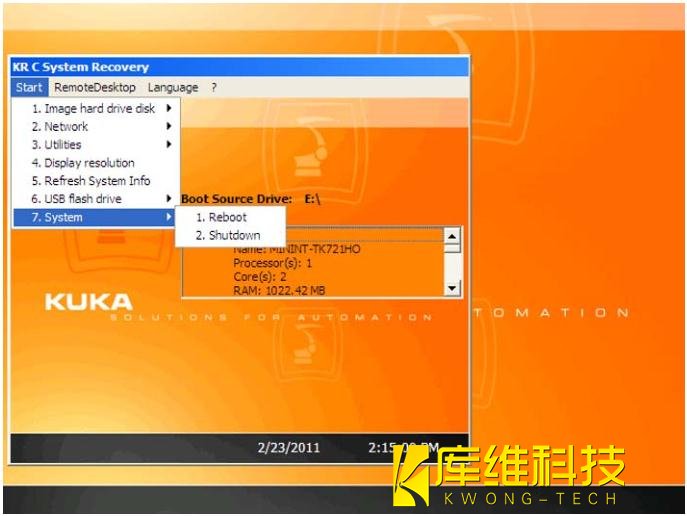准备工作 为对所有设置项的建立档案,无论是 Windows 还是 KRC,都建议创建完整的映射。
映射要么可存放在
机器人控制系统的一个本机驱动器,或可直接保存在 U 盘。
库卡工业机器人控制系统建立映射操作步骤:
1. 关闭静默模式 (版本 = 静默)
2. 插上具有起动功能的库卡 U 盘,然后重启控制系统。
3. 按序打开菜单: 开始 > 映射 > 生成映射。
库卡工业机器人控制系统创建映射如下图:
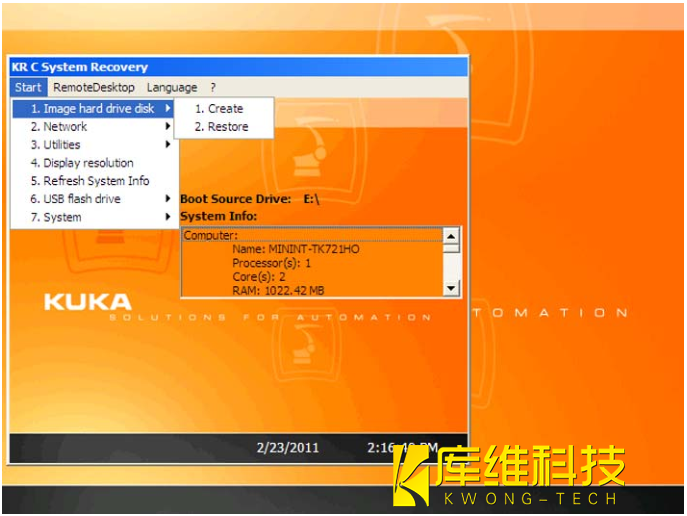
4. 窗口 【 Continue on boot medium】打开。
选取 Bootstick如下图:
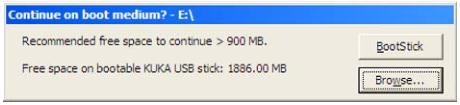
点击 【 浏览】键。
也可当硬盘
映射直接保存到 U 盘时,点击 【 浏览】键。 继续执行第 7步。
5. 窗口 【 HDD Creation】打开。
目录选择如下图:
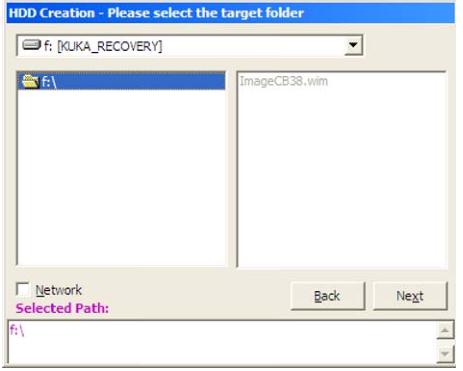
6. 选中 【USB 启动盘】,然后打开文件夹 【 映射】 点击 【 下一步】键继续。
7.输入硬盘映射名称,然后点击 【 确定】键确认。为分区 C 和分区 D 建立相互独立的
存储器映射,然后保存到文件夹 【映射】。
映射名称如下图:
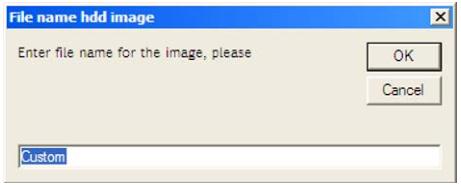
8. 按序打开菜单: 开始 > USB 闪存驱动器 > 弹出。
关闭 U 盘如下图:
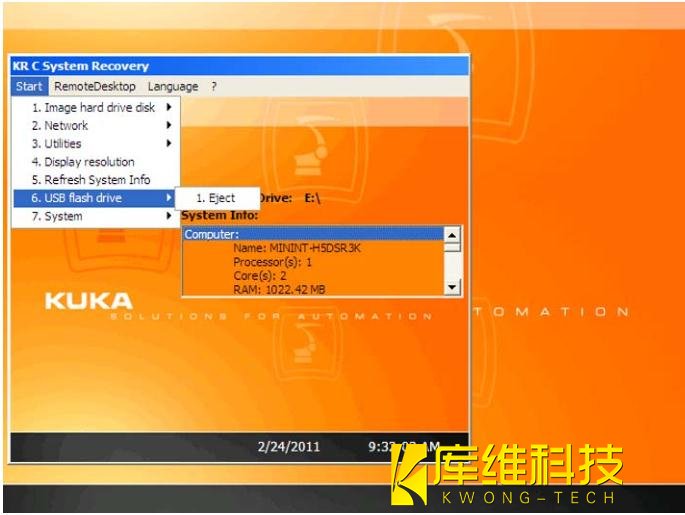
9. 所有已接上的 USB 介质显示在 【 UFD 弹出表】里。在所属驱动器名称 (E:)前的复选框中打勾。点击 【 弹出】键。
拔出 U 盘如下图:
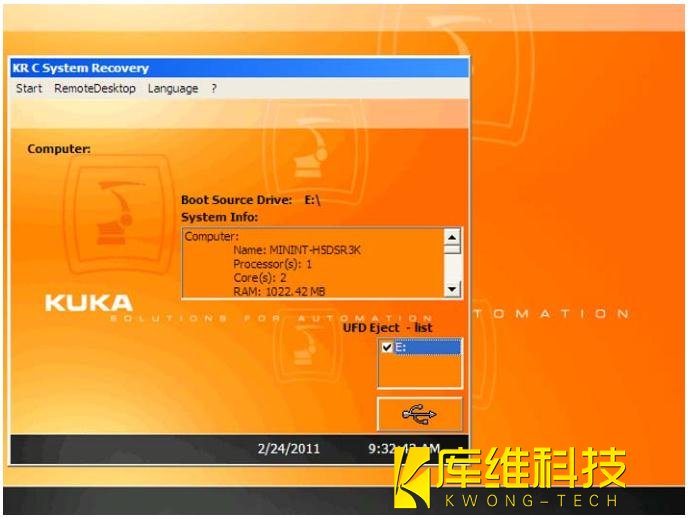
U 盘此时已注销 (不再能够触发起动),然后在重启之后无需拔出。
10. 按序打开菜单: 开始 > 系统 > 重启。
重启 / 关机如下图:
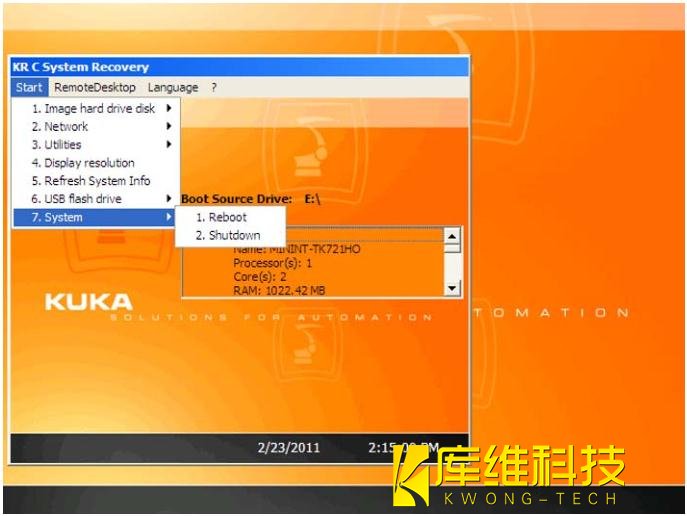
也可按序打开菜单: 开始 > 系统 > 关机,然后将 U 盘拔出。